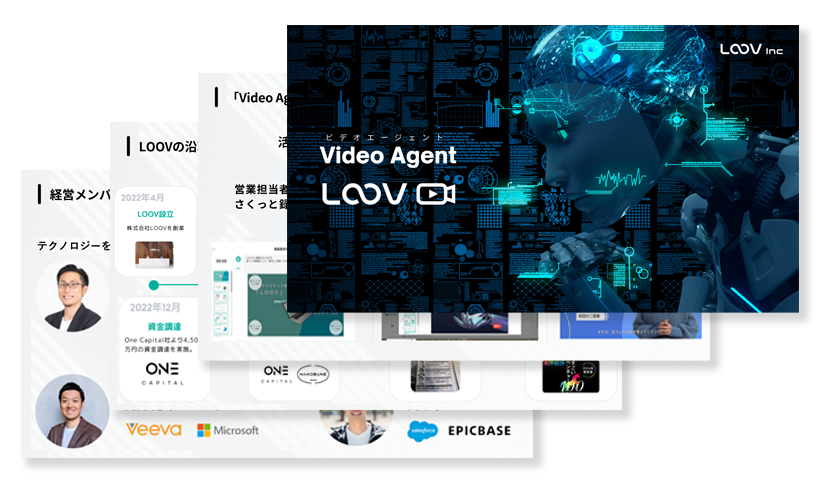YouTubeに動画を公開するなら知っておきたい「インタラクティブ動画」の作り方
2024年9月14日更新

インタラクティブ動画は、それに気づかないほど私たちの生活に浸透しています。YouTubeで動画を見ていたら、動画内にアンケートが表示されたことはありますか?または、アプリのインストールを促すボタンを思わずクリックした経験はあるでしょうか?
視聴者がアクションを起こすことができる動画が、インタラクティブ動画です。今回は、YouTubeで活用できるインタラクティブ機能を紹介します!
YouTube動画に仕込むインタラクティブ要素
2024年9月時点では、インタラクティブ動画を直接アップロードすることはできませんが、YouTubeにアップロードした動画にインタラクティブ要素を仕込ませることはできます。
動画広告の場合
YouTubeで動画広告を配信する場合、次の4つのインタラクティブ要素が利用可能です。
- ①行動を促すフレーズのボタン
-

動画を見ている人に、ウェブサイトへのアクセスを促します。目的に合わせて「今すぐ購入」「見積りを依頼」などボタンに表示する文言をカスタマイズ可能です。
- ②終了画面
-
YouTube広告で自動終了画面を設定すると、最後に商品やサービスを紹介するインタラクティブ画面を自動生成し表示することができます。

動画広告再生後に数秒間表示され、広告キャンペーンの目標達成に役立ちます。
- ③アセット
-
より多くの情報を表示できるアセットを追加することもできます。アセットにはいくつか種類があります。

- サイトリンクアセット
サイト内の特定のページ(商品情報ページ、営業時間の案内ページなど)へのリンクを広告に追加表示できます。 - リードフォームアセット
ユーザーが広告から直接フォームで情報(メールアドレスや電話番号など)を送信できるようになるため、見込み顧客の獲得につながります。 - 住所アセット
ビジネスの住所、所在地までの地図または距離を広告に表示して、視聴者に場所を示すことができます。
- サイトリンクアセット
広告以外の動画の場合
広告動画以外でも、インタラクティブ要素を活用することができます。この操作はYouTube Studio上でおこないます。

- ①終了画面
-
動画再生中の任意のタイミングで、他の動画の紹介やチャンネル登録を促す情報を表示することができます。自社コンテンツへの滞在時間を伸ばす効果があり、視聴者のエンゲージメントを高めます。
YouTube Studio上では、いくつかのテンプレートが用意されています。好みのものを選択し、各スペースにコンテンツを入れ込むだけです。

- ②情報カード
-
情報カードは、画面上にリンクを設置して、動画、再生リスト、チャンネル、リンクを掲載できます。
1本の動画に設置できるカードは5枚までです。視聴者は動画上から直接クリックをして遷移することができます。
Instagram広告でもインタラクティブ要素が利用可能
Instagramで流れてきた動画にYes/Noの選択肢が現れたことはありますか?これもインタラクティブ広告です。

広告マネージャで、広告の配置にInstagramストーリーズのみを選択し、クリエイティブのアップロードと広告テキストの編集を行う画面で[インタラクティブなアンケートを追加]ボックスにチェックを入れることで利用可能になります。
インタラクティブ機能を活用することで、偶然流れてきた広告に対して、強い興味を持ってもらうことができます。
もっと本格的なインタラクティブ動画を作成したいなら
YouTubeもInstagramも、インタラクティブ要素を仕込むことで、他社との差別化や視聴者のエンゲージメントを高める効果が期待できます。
しかし、あくまで簡易的な機能になるため、もう少し本格的な動画を作成したい場合は、もう少し本格的なインタラクティブ動画との組み合わせが有効です。
LOOVなら、AIによる読み上げ機能や複数の選択肢の追加など、PRに最適なインタラクティブ動画を誰でも15分程度で作成することができます。